Configurare le impostazioni dei criteri di Microsoft Edge nei dispositivi Windows
Usa questo articolo come guida per configurare le impostazioni dei criteri Microsoft Edge nei dispositivi Windows. Se Microsoft Edge non è stato configurato, vedere la guida alla configurazione di Microsoft Edge.
Nota
Il servizio di gestione Microsoft Edge, uno strumento di gestione dedicato e semplificato nel interfaccia di amministrazione di Microsoft 365, è in fase di implementazione. Altre informazioni.
Introduzione alle impostazioni dei criteri in Windows
Puoi usare gli oggetti Criteri di gruppo per configurare le impostazioni dei criteri per Microsoft Edge e per gli aggiornamenti gestiti di Microsoft Edge in tutte le versioni di Windows. È anche possibile configurare i criteri tramite il Registro di sistema per:
- Dispositivi Windows aggiunti a un dominio di Microsoft Active Directory (AD)
- Istanze Windows 10 Pro o Enterprise registrate per la gestione dei dispositivi in Microsoft Intune
Per configurare Microsoft Edge con oggetti Criteri di gruppo, installare modelli amministrativi che aggiungono regole e impostazioni per Microsoft Edge all'archivio centrale di Criteri di gruppo nel dominio di Active Directory. In alternativa, aggiungere queste regole e impostazioni alla cartella modello definizione criteri nei singoli computer e quindi configurare i criteri specifici da impostare.
Puoi usare Criteri di gruppo di Active Directory per configurare le impostazioni dei criteri di Microsoft Edge se preferisci gestire i criteri a livello di dominio. Questo approccio consente di gestire le impostazioni dei criteri a livello globale. In questo modo è possibile gestire le impostazioni dei criteri globalmente, scegliere impostazioni di criteri diverse per unità organizzative specifiche o usare filtri WMI per applicare le impostazioni solo agli utenti o ai computer restituiti da una particolare query. Per configurare i criteri nei singoli computer, è possibile usare Editor Criteri di gruppo locale nel computer di destinazione. Questo approccio consente di applicare impostazioni dei criteri che influiscono solo sul dispositivo locale.
Microsoft Edge supporta sia i criteri obbligatori sia quelli consigliati. I criteri obbligatori sostituiscono le preferenze utente e impediscono all'utente di usare i criteri. I criteri consigliati forniscono un'impostazione predefinita di cui l'utente può eseguire l'override. La maggior parte dei criteri è obbligatoria, ma esiste un subset obbligatorio e consigliato. Se entrambe le versioni di un criterio sono impostate, l'impostazione obbligatoria ha la precedenza. I criteri consigliati hanno effetto solo quando l'utente non ha modificato l'impostazione.
Suggerimento
Per configurare le impostazioni dei criteri di Microsoft Edge, puoi usare Microsoft Intune. Per altre informazioni, vedi Configurare Microsoft Edge con Microsoft Intune.
Sono disponibili due modelli amministrativi per Microsoft Edge, che possono essere entrambi applicati con strumenti comuni di gestione di Criteri di gruppo, ad esempio Editor Criteri di gruppo locali per l'applicazione in un singolo computer o il Console Gestione Criteri di gruppo per le reti di dominio di Microsoft Windows. Questi modelli sono:
- msedge.admx per configurare le impostazioni di Microsoft Edge
- msedgeupdate.admx per gestire gli aggiornamenti di Microsoft Edge
La procedura seguente descrive come installare, configurare e testare i modelli di Microsoft Edge.
1. Scaricare e installare il modello amministrativo di Microsoft Edge
Se desideri configurare le impostazioni dei criteri di Microsoft Edge in Active Directory, scarica i file in un percorso di rete a cui è possibile accedere da un controller di dominio o da una workstation con la funzionalità Strumenti di amministrazione remota del server installata. Per eseguire la configurazione in un singolo computer, è sufficiente scaricare i file in tale computer.
Quando aggiungi i file dei modelli amministrativi nel percorso appropriato, le impostazioni dei criteri di Microsoft Edge sono immediatamente disponibili in Editor Criteri di gruppo.
Vai alla pagina di destinazione di Microsoft Edge Enterprise per scaricare il file dei modelli dei criteri di Microsoft Edge ed estrarre il contenuto.
Aggiungere il modello amministrativo ad Active Directory
In un controller di dominio o una workstation con Strumenti di amministrazione remota del server passare alla cartella PolicyDefinition (nota anche come Archivio centrale) in qualsiasi controller di dominio per il dominio. Per le versioni precedenti di Windows Server, potrebbe essere necessario creare la cartella PolicyDefinition. Per altre informazioni, vedi Come creare e gestire l'archivio centrale per i modelli amministrativi di Criteri di gruppo in Windows.
Apri MicrosoftEdgePolicyTemplates e vai a windows>admx.
Copia il file msedge.admx nella cartella PolicyDefinition. (Esempio: %systemroot%\sysvol\domain\policies\PolicyDefinitions)
Nella cartella admx apri la cartella della lingua appropriata. Ad esempio, se si è negli Stati Uniti, aprire la cartella en-US .
Copia il file msedge.adml nella cartella della lingua corrispondente nella cartella PolicyDefinition. Crea la cartella se non esiste già. (Esempio: %systemroot%\sysvol\domain\policies\PolicyDefinitions\IT-IT)
Se il dominio dispone di più di un controller di dominio, i nuovi file ADMX verranno replicati al successivo intervallo di replica del dominio.
Per verificare che i file siano stati caricati in modo corretto, apri Editor gestione Criteri di gruppo in Strumenti di amministrazione Windows ed espandi Configurazione computer>Criteri>Modelli amministrativi>Microsoft Edge. Dovrebbero essere visualizzati uno o più nodi Microsoft Edge, come illustrato di seguito.
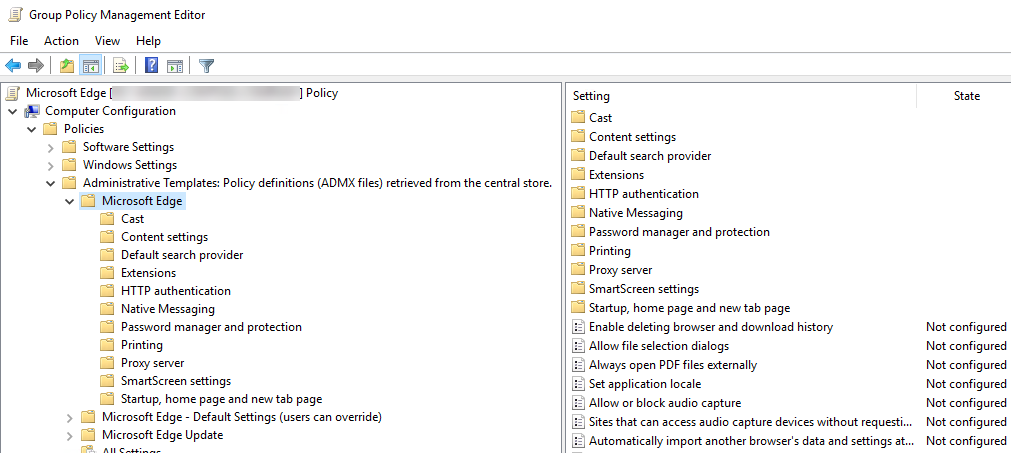
Aggiungere il modello amministrativo a un singolo computer
- Nel computer di destinazione, apri MicrosoftEdgePolicyTemplates e vai a windows>admx.
- Copia il file msedge.admx nella tua cartella dei modelli PolicyDefinition. (Esempio: C:\Windows\PolicyDefinitions)
- Nella cartella admx apri la cartella della lingua appropriata. Ad esempio, se si è negli Stati Uniti, aprire la cartella en-US .
- Copia il file msedge.adml nella cartella della lingua corrispondente nella tua cartella PolicyDefinition. (Esempio: C:\Windows\PolicyDefinitions\IT-IT)
- Per verificare che i file siano stati caricati in modo corretto, apri direttamente Editor Criteri di gruppo locali (tasto Windows + R e immetti gpedit.msc) oppure apri MMC e carica Editor Criteri di gruppo locali. Se si verifica un errore, in genere è perché i file si trovano in un percorso non corretto.
2. Impostare criteri obbligatori o consigliati
Puoi impostare criteri obbligatori o consigliati per configurare Microsoft Edge con Editor Criteri di gruppo sia per Active Directory sia per singoli computer. Puoi impostare l'ambito delle impostazioni dei criteri sia su Configurazione computer sia su Configurazione utente selezionando il nodo appropriato come descritto di seguito.
Per configurare un criterio obbligatorio, aprire l'editor Criteri di gruppo e passare a (Configurazione computer o Configurazione utente) >>Modelli> amministrativiMicrosoft Edge.
Per configurare un criterio consigliato, aprire l'editor di Criteri di gruppo e passare a (Configurazione computer o Configurazione utente) >>Modelli> amministrativiMicrosoft Edge - Impostazioni predefinite (gli utenti possono eseguire l'override).
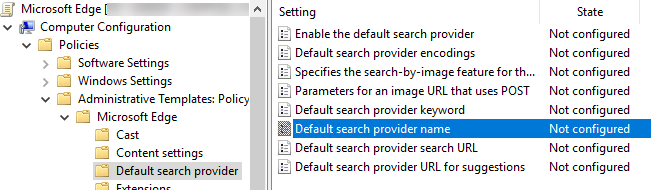
3. Testare i criteri
In un dispositivo client di destinazione, apri Microsoft Edge e passa a edge://policy per visualizzare tutti i criteri applicati. Se le impostazioni dei criteri sono state applicate nel computer locale, i criteri devono essere visualizzati immediatamente. Potrebbe essere necessario chiudere e riaprire Microsoft Edge se era aperto durante la configurazione delle impostazioni dei criteri.
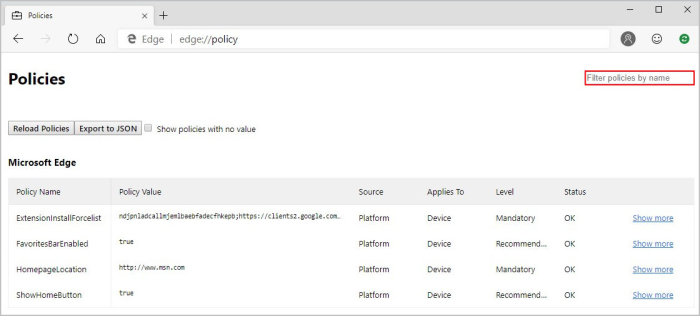
Per le impostazioni di Criteri di gruppo di Active Directory, le impostazioni dei criteri vengono inviate ai computer di dominio a intervalli regolari definiti dall'amministratore di dominio. I computer di destinazione potrebbero non ricevere immediatamente gli aggiornamenti dei criteri. Per aggiornare manualmente le impostazioni di Criteri di gruppo di Active Directory in un computer di destinazione, esegui questo comando da un prompt dei comandi o da una sessione PowerShell nel computer di destinazione:
gpupdate /force
Potrebbe essere necessario chiudere e riaprire Microsoft Edge prima che i nuovi criteri vengano visualizzati.
Puoi anche usare REGEDIT.exe in un computer di destinazione per visualizzare le impostazioni del Registro di sistema che archiviano le impostazioni dei criteri di gruppo. Tali impostazioni si trovano nel percorso del Registro di sistema HKLM\SOFTWARE\Policies\Microsoft\Edge.
Vedere anche
Commenti e suggerimenti
Presto disponibile: Nel corso del 2024 verranno gradualmente disattivati i problemi di GitHub come meccanismo di feedback per il contenuto e ciò verrà sostituito con un nuovo sistema di feedback. Per altre informazioni, vedere https://aka.ms/ContentUserFeedback.
Invia e visualizza il feedback per